Haben Sie Probleme mit leiser Tonwiedergabe auf Ihrem iPhone, sei es bei Musik, Alarmen oder Benachrichtigungen? Das kann ziemlich ärgerlich sein, aber die gute Nachricht ist, dass die meisten Tonprobleme einfach zu beheben sind. Dieser Leitfaden bietet eine Auswahl an Lösungen, mit denen Sie die Lautstärke Ihres iPhones verbessern, zugrunde liegende Probleme beheben und sicherstellen können, dass Sie keine wichtigen Geräusche verpassen.
Bedenken Sie, dass eine hohe Lautstärke Ihr Gehör schädigen kann. Wenden Sie diese Tipps daher mit Bedacht an und vermeiden Sie eine längere Belastung durch laute Geräusche.
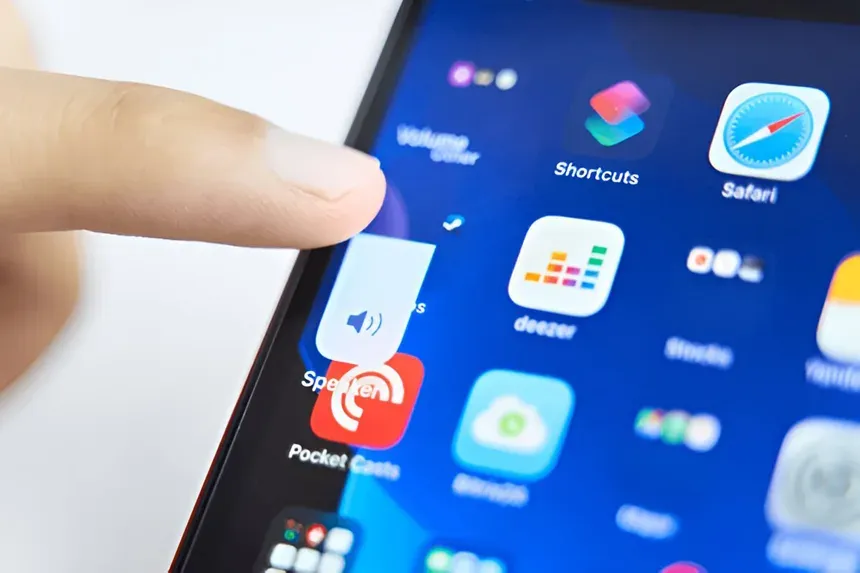
Bildnachweis: ShutterStock
1. Überprüfen Sie den Status des Lautlosmodus
Ein häufiger, aber oft vernachlässigter Faktor ist der Lautlosmodus. Benutzer können diesen Modus auf ihrem iPhone aktivieren, um störende Geräusche zu vermeiden, dies kann jedoch unbeabsichtigt Benachrichtigungs- und Alarmtöne beeinträchtigen.
- So finden Sie den Stummschalter: Schauen Sie auf die linke Seite Ihres iPhones. Wenn der Schalter weiter hinten positioniert ist, bedeutet dies, dass der Stummmodus aktiviert ist. Wenn er weiter vorne positioniert ist, ist die Lautstärke aktiviert.
- Für iPhone 15 und neuere Modelle: Der Stummschalter wurde durch die Aktionstaste ersetzt. Um diese Taste für den lautlosen Betrieb zu konfigurieren, navigieren Sie zu Einstellungen > Aktionstaste und wählen Sie das Glockensymbol „Stumm“.
Wenn Sie dies aktivieren, stellen Sie sicher, dass Ihr Telefon nicht versehentlich stummgeschaltet wird und Alarme und Benachrichtigungen wie vorgesehen ankommen.
2. Verwenden Sie die Seitentasten, um die Lautstärke zu erhöhen
Eine schnelle Methode zum Einstellen der Lautstärke Ihres iPhones sind die seitlichen Tasten. So geht’s:
- Lautstärke mit den Tasten anpassen: Suchen Sie die Lautstärketasten unter der Aktionstaste oder dem Stummschalter. Drücken Sie die obere Taste, um die Lautstärke zu erhöhen, und die untere, um sie zu verringern. Dies wirkt sich auf Medienaudio für Musik, Videos und App-Benachrichtigungen aus.
- Aktivieren Sie „Mit Tasten ändern“: Wenn das Drücken dieser Tasten die Lautstärke nicht beeinflusst, gehen Sie zu Einstellungen > Töne und Haptik und aktivieren Sie „Mit Tasten ändern“ . Dadurch werden Tastendrücke mit der Anpassung der Medienlautstärke verknüpft.
Dieser Ansatz kann die Audioausgabe für verschiedene Aktivitäten verbessern, einschließlich des Ansehens von Videos und Genießens von Musik.
3. Schalten Sie Bluetooth aus, um Audiokonflikte zu vermeiden
Wenn Ihr iPhone mit Bluetooth-Geräten wie AirPods oder Lautsprechern verbunden ist, wird der Ton möglicherweise von Ihrem Telefon weggeleitet. So können Sie dieses Problem beheben:
- Bluetooth im Kontrollzentrum deaktivieren: Wischen Sie von der oberen rechten Ecke nach unten (iPhone X und höher) und tippen Sie auf das Bluetooth-Symbol.
- Überprüfen Sie verbundene Geräte: Gehen Sie zu Einstellungen > Bluetooth , um alle verbundenen Geräte anzuzeigen. Trennen Sie sie, um den Ton wieder an die Lautsprecher Ihres Telefons zu leiten.
Dadurch wird verhindert, dass Audiodaten an andere Geräte gesendet werden. Dies ist besonders nützlich, wenn Sie vor Kurzem eine Verbindung zu Bluetooth-Geräten hergestellt haben.
4. Ändern Sie die Einstellung „Laute Geräusche reduzieren“
Die Funktion „Laute Geräusche reduzieren“ begrenzt möglicherweise automatisch die maximale Lautstärke Ihres iPhones und beeinträchtigt so Ihr Audioerlebnis.
- Navigieren Sie zu Kopfhörersicherheit: Öffnen Sie Einstellungen > Töne und Haptik > Kopfhörersicherheit und deaktivieren Sie entweder „Laute Töne reduzieren“ oder passen Sie den Dezibelschwellenwert nach Bedarf an.
- Dezibel-Grenzen anpassen: Sie können die Grenze auf bis zu 100 Dezibel erhöhen, vergleichbar mit der Lautstärke einer Krankenwagensirene. Gehen Sie dabei vorsichtig vor, da eine längere Belastung mit hoher Lautstärke Ihr Gehör schädigen kann.
Diese Anpassung kann den Audiopegel bei Verwendung von Kopfhörern deutlich verbessern und so zu einem klareren und lauteren Klangerlebnis führen.
5. Deaktivieren Sie den Nicht-Stören-Modus
Durch Aktivieren des „Nicht stören“ -Modus auf Ihrem iPhone können Sie Benachrichtigungen und Anrufe stummschalten. Befolgen Sie diese Schritte, um den Modus zu deaktivieren:
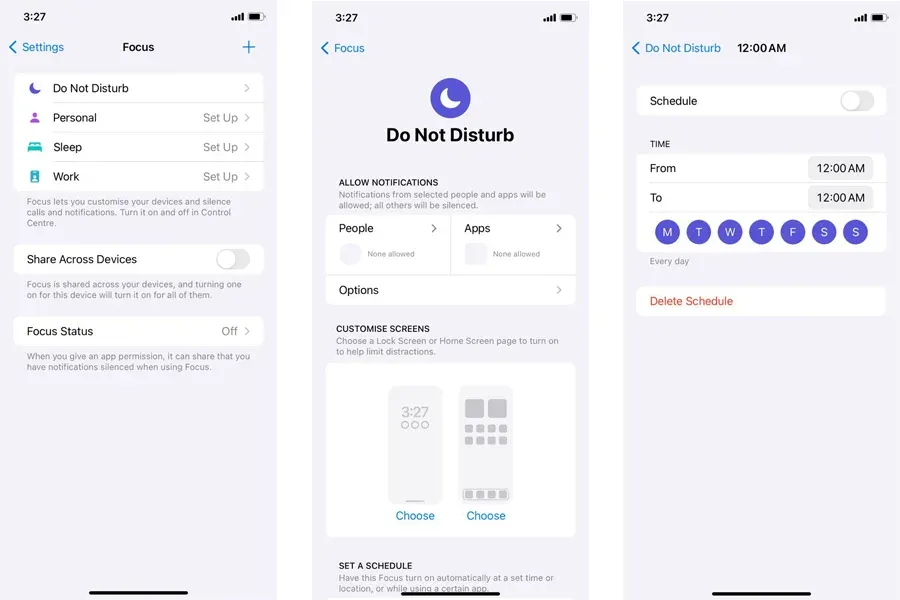
- Überprüfen Sie das Kontrollzentrum: Wischen Sie von oben rechts nach unten und klicken Sie auf Fokus . Stellen Sie sicher, dass „Nicht stören“ deaktiviert ist.
- Geplante Fokusmodi deaktivieren: Gehen Sie zu Einstellungen > Fokus > Nicht stören und prüfen Sie, ob geplante Einstellungen vorhanden sind. Deaktivieren oder entfernen Sie alle aktiven Zeitpläne.
Durch Anpassen dieser Einstellung werden Benachrichtigungen, Anrufe und Warnungen wiederhergestellt und sichergestellt, dass Sie über alle wichtigen Audiosignale informiert bleiben.
6. Reinigen Sie den Lautsprecher und den Ladeanschluss
Angesammelter Staub, Flusen oder Schmutz können die Audioausgabe Ihres iPhones beeinträchtigen. So können Sie es effektiv reinigen:
- Verwenden Sie eine weiche Bürste oder ein Wattestäbchen: Reinigen Sie die Lautsprechergitter und den Ladeanschluss vorsichtig. Vermeiden Sie es, etwas hineinzustecken, das den Schmutz noch tiefer hineindrücken könnte.
- Leichte Reinigungslösung: Befeuchten Sie bei Bedarf ein Wattestäbchen leicht mit Reinigungsalkohol und reinigen Sie die Stelle vorsichtig. Vermeiden Sie Wasser, da es Ihr Telefon beschädigen kann.
Durch die Reinigung können Verstopfungen in den Lautsprechern häufig beseitigt und die Lautstärke erhöht werden.
7. Starten Sie Ihr iPhone neu, um Softwareprobleme zu beheben
Ein einfacher Neustart kann häufig kleinere Softwarefehler beheben, die sich auf die Audioqualität auswirken können. So starten Sie Ihr iPhone neu:
- Schalten Sie Ihr Gerät aus: Halten Sie die Seitentaste und eine der Lautstärketasten gedrückt und schieben Sie dann zum Ausschalten. Warten Sie einige Sekunden und drücken Sie dann die Seitentaste, um das Gerät neu zu starten.
- Bei weiteren Problemen einen Neustart erzwingen: Für einen gründlicheren Reset drücken und lassen Sie schnell die Lauter-Taste und dann die Leiser-Taste los. Halten Sie anschließend die Seitentaste gedrückt, bis das Apple-Logo angezeigt wird.
Durch einen Neustart können vorübergehende Störungen und Softwareprobleme behoben werden, die den Ton Ihres iPhones beeinträchtigen.
8. Aktualisieren Sie iOS und Anwendungen
Das Ausführen veralteter iOS-Versionen oder fehlerhafter Anwendungen kann die Lautstärkeeinstellungen beeinträchtigen. So führen Sie die Aktualisierung durch:
- iOS aktualisieren: Navigieren Sie zu Einstellungen > Allgemein > Softwareaktualisierung, um zu sehen, ob eine neue Version verfügbar ist.
- Anwendungen aktualisieren: Wenn die Soundprobleme auf bestimmte Apps beschränkt sind, öffnen Sie den App Store und besuchen Sie den Abschnitt „Updates“ , um sicherzustellen, dass diese Apps auf dem neuesten Stand sind.
Durch die Aktualisierung Ihrer Software können Sie die Gerätekompatibilität verbessern und häufig die Leistung (einschließlich der Audioqualität) steigern.
9. Nutzen Sie den Equalizer für eine verbesserte Musiklautstärke
Wenn Sie die Musiklautstärke erhöhen möchten, können Sie mit dem Equalizer (EQ) bestimmte Audiofrequenzen hervorheben:
- Öffnen Sie die Musik-EQ-Einstellungen: Navigieren Sie zu Einstellungen > Musik > EQ .
- Wählen Sie den Late-Night-Modus: Die Option „Late-Night -EQ“ minimiert den Dynamikbereich des Audios und verstärkt so leisere Töne, während laute Töne reduziert werden.
Durch Aktivieren der Late-Night -Einstellung kann die Lautstärke beim Musikgenuss, insbesondere über Kopf- oder Ohrhörer, deutlich erhöht werden.
10. Untersuchen Sie Probleme im Kopfhörermodus
Gelegentlich kann es vorkommen, dass Ihr iPhone fälschlicherweise annimmt, dass es sich im Kopfhörermodus befindet, und Audiodaten an ein nicht vorhandenes Gerät sendet. So beheben Sie das Problem:
- Ohrhörer erneut anschließen: Setzen Sie die Ohrhörer mehrmals ein und entfernen Sie sie, um interne Signalkonflikte zu beheben.
- Überprüfen Sie den Anschluss auf Schmutz: Leuchten Sie mit einer Lampe in den Ladeanschluss oder die Kopfhörerbuchse, um nach Verstopfungen zu suchen. Reinigen Sie ihn bei Bedarf vorsichtig mit einer weichen Bürste.
Dies kann dazu beitragen, die Tonausgabe über die Lautsprecher wiederherzustellen, wenn Ihr iPhone aufgrund von Fremdkörpern oder Softwareproblemen versehentlich im Kopfhörermodus hängen bleibt.
11. Bewerten Sie die Lautstärke in einer ruhigen Umgebung
Wenn Sie Ihr iPhone in einer ruhigen Umgebung testen, können Sie Lautstärkeprobleme leichter erkennen und lokalisieren. So führen Sie einen Soundtest durch:
- Medien bei unterschiedlichen Lautstärken wiedergeben: Testen Sie unterschiedliche Lautstärken, um die Leistung zu beurteilen. Ist Ihre Audioqualität bei verschiedenen Anwendungen konsistent?
- Zwischen Lautsprechern und Kopfhörern wechseln: Stellen Sie fest, ob die Klangqualität je nach Ausgang variiert. Wenn ein Ausgang deutlich besser ist, muss der andere möglicherweise angepasst oder gewartet werden.
Dadurch lässt sich leichter beurteilen, ob das Problem anwendungsspezifisch oder ausgabebezogen ist oder durch externe Faktoren beeinflusst wird, die die Tonqualität beeinträchtigen.
12. Verwenden Sie die Eingabehilfeneinstellungen für eine verbesserte Lautstärkeverwaltung
Apple bietet Bedienungshilfen, die zu einer verbesserten Lautstärkeregelung beitragen können:
- Mono-Audio aktivieren: Aktivieren Sie unter Einstellungen > Bedienungshilfen > Audio/Visuell die Option Mono-Audio , um den linken und rechten Audiokanal zusammenzuführen. Diese Einstellung kann zu einer ausgewogeneren und häufig verstärkten Tonausgabe führen.
- Audiobalance anpassen: Verschieben Sie unter „Audio/Video“ den Balance- Schieberegler, um eine gleichmäßige Verteilung zwischen den Lautsprechern sicherzustellen und so die Klangklarheit zu verbessern.
Diese Anpassungen optimieren die Audioausgabe, insbesondere wenn Sie Ohrhörer mit ungleichmäßigem Tonpegel verwenden.
Abschluss
Wenn Sie diese Empfehlungen befolgen, sollten Sie in der Lage sein, die meisten Tonprobleme auf Ihrem iPhone zu identifizieren und zu beheben. Von grundlegenden Überprüfungen, wie z. B. sicherzustellen, dass sich das Gerät nicht im Lautlosmodus befindet, bis hin zu erweiterten Fehlerbehebungen, wie z. B. dem Reinigen der Lautsprecher oder dem Aktualisieren der Software, gibt es zahlreiche Strategien, um die Audioqualität Ihres iPhones zu verbessern. Ob Sie mit leiseren Alarmtönen, Problemen bei der Musikwiedergabe oder Problemen mit der Lautsprecherausgabe konfrontiert sind, die hier bereitgestellten Lösungen können Ihnen dabei helfen, Ihr Hörerlebnis zu verbessern.
Bildnachweis: Pcmobitech.com


Schreibe einen Kommentar